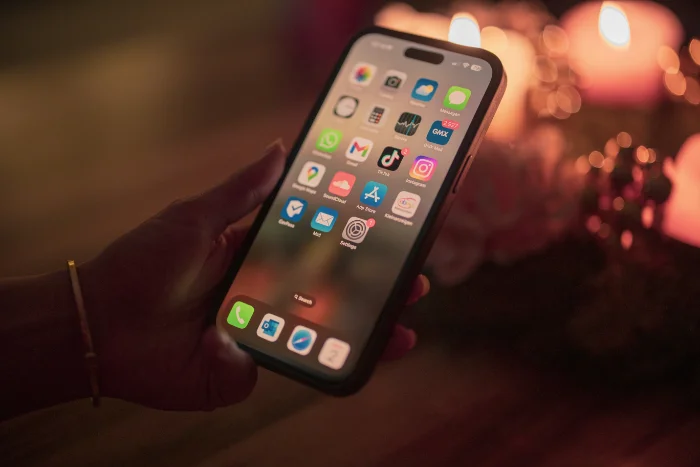
Borrar el caché de su iPhone es una excelente manera de acelerar las cosas en su dispositivo, esto se puede hacer fácilmente en su dispositivo, también puede usar estos consejos para borrar el caché en su iPad.
Hay dos formas de hacerlo, ya sea en el navegador de su iPhone o iPad o en las distintas aplicaciones de su dispositivo. Puede seguir las instrucciones a continuación para borrar fácilmente el caché en su iPhone o iPad. Esto podría eliminar parte del espacio de almacenamiento necesario en su dispositivo y posiblemente también acelerar su dispositivo.
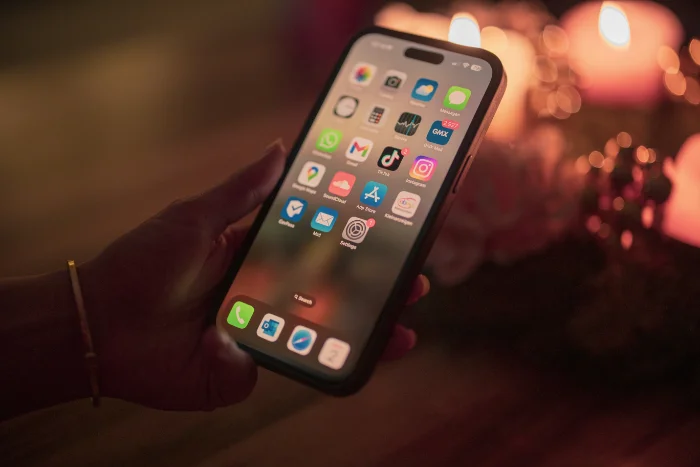
¿Cómo borro el caché en el iPhone?
Este método borrará el caché en Safari en tu iPhone o iPad, también borrará todas las cookies de su dispositivo. Esto puede ayudarlo a acelerar la navegación en su dispositivo en Safari. Una vez que borre todo el caché, deberá ingresar sus contraseñas nuevamente en cualquier sitio web, ya que se cerrará la sesión.
Vaya a Configuración en su iPhone o iPad. Desplázate hacia abajo hasta Safari y selecciónalo. Haz clic en Borrar historial y datos del sitio web en tu dispositivo. Aparecerá una ventana emergente y seleccione Borrar historial y datos.
Eso es todo, todos sus historiales de navegación se borrarán en Safari y tendrá que volver a iniciar sesión en cualquier sitio web. Con suerte, esto debería acelerar las cosas para usted en su dispositivo cuando esté usando el navegador Safari.
¿Cómo borro el caché de otras aplicaciones en mi iPhone o iPad?
Otra forma de acelerar las cosas en su dispositivo es borrar el caché en aplicaciones individuales que ya no usa, estas aplicaciones pueden ocupar bastante espacio con sus documentos y datos y posiblemente también ralentizar las cosas. Si tiene alguna aplicación que utiliza una gran cantidad de datos que ya no necesita, puede eliminar la aplicación y volver a instalarla.
La única manera de eliminar los datos de estas aplicaciones es eliminar la aplicación por completo. Siga los pasos a continuación para eliminar aplicaciones individuales. Si haces esto, se eliminará por completo la aplicación y todos los datos, así que asegúrate de hacerlo solo para las aplicaciones en las que ya no necesites los datos.
Ve a Configuración en tu dispositivo. Selecciona General y luego iPhone Storage. Selecciona la aplicación que deseas eliminar y haz clic en Eliminar aplicación. Luego será promovido nuevamente a Eliminar aplicación, haga clic y la aplicación se eliminará. Eso es todo, debería haber eliminado completamente la aplicación de su dispositivo y liberado algo de espacio.
Esperamos que estos consejos le resulten útiles y útiles. Si tiene alguna pregunta, deje un comentario a continuación y haremos todo lo posible para responderla. Puede encontrar más información sobre cómo se puede hacer esto en su iPhone y iPad en el sitio web de Apple
Crédito de la imagen: Dimitri Karastelev
Archivado en: Apple, Apple iPhone, Guías
Últimas ofertas de”TNGD”
Divulgación: algunos de nuestros artículos incluyen enlaces de afiliados. Si compra algo a través de uno de estos enlaces,”TNGD”puede ganar una comisión de afiliado. Aprende más.